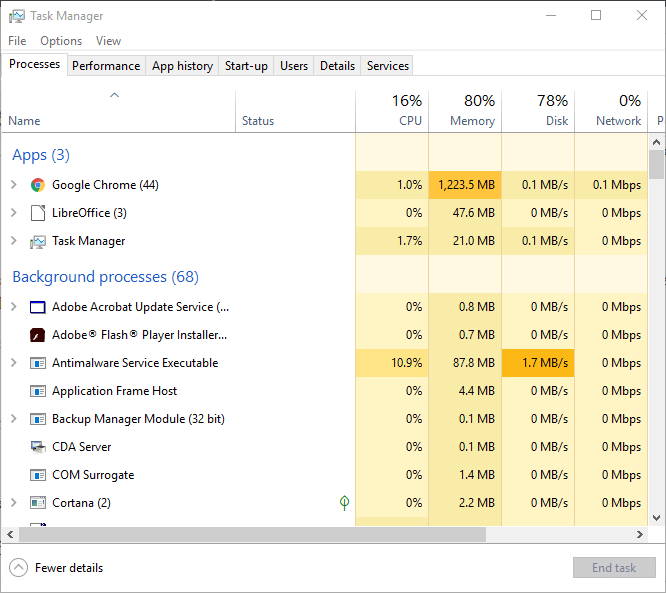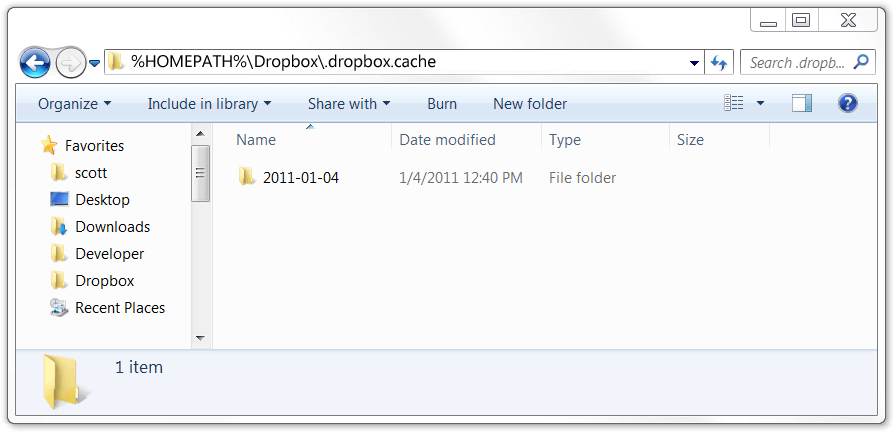Peringatan Dropbox penuh / hampir penuh [SOLVED]
![Peringatan Dropbox penuh / hampir penuh [SOLVED] 1](http://applexgen.com/wp-content/uploads/2020/04/Alertas-de-Dropbox-lleno-casi-lleno-SOLVED.png)
- Dropbox adalah layanan berbagi file dan hosting yang sangat populer yang menawarkan kemampuan untuk menyinkronkan konten dari PC Anda ke cloud.
- Kami memiliki kumpulan kiat tentang cara memperbaiki masalah sinkronisasi dengan aplikasi Dropbox jika itu memberi tahu Anda bahwa itu penuh dan tidak lagi berfungsi.
- Apakah Dropbox Anda kembali normal? Lihat apa lagi yang kami miliki di Dropbox dan manfaatkan layanan ini sebaik-baiknya.
- Lihatlah program serupa lainnya yang telah kami tulis di bagian Aplikasi Web situs kami.
Bagi Anda yang mengalami masalah sinkronisasi di Dropbox Anda, kami sarankan Anda mengikuti panduan ini dengan sabar. Kami akan menunjukkan kepada Anda apa yang harus dilakukan untuk memperbaiki masalah sinkronisasi file Dropbox hanya dalam beberapa menit.
Meskipun Dropbox menawarkan layanan berbagi file yang luar biasa dan nyaman, platform terkadang dapat gagal disinkronkan dengan komputer Anda.
Berikut adalah beberapa solusi yang dapat Anda gunakan untuk memperbaiki masalah ini. Mari kita lihat cek dasar terlebih dahulu sebelum beralih ke yang lebih rumit.
Bagaimana saya bisa memperbaiki Dropbox adalah pemberitahuan penuh
Solusi 1: Periksa proses Dropbox Anda
Pastikan internet Anda berfungsi dengan baik. Sekarang, konfirmasikan bahwa proses Dropbox berjalan di sistem Anda.
Buka bilah tugas, klik panah atas dan Anda akan menemukan ikon Dropbox.
Jika Anda tidak dapat menemukan proses Dropbox di bilah tugas, lakukan hal berikut:
- Periksa Pengelola Tugas di Windows untuk menemukan proses Dropbox.
- Klik kanan pada Windows Bilah tugas lalu pilih Pengelola Tugas.
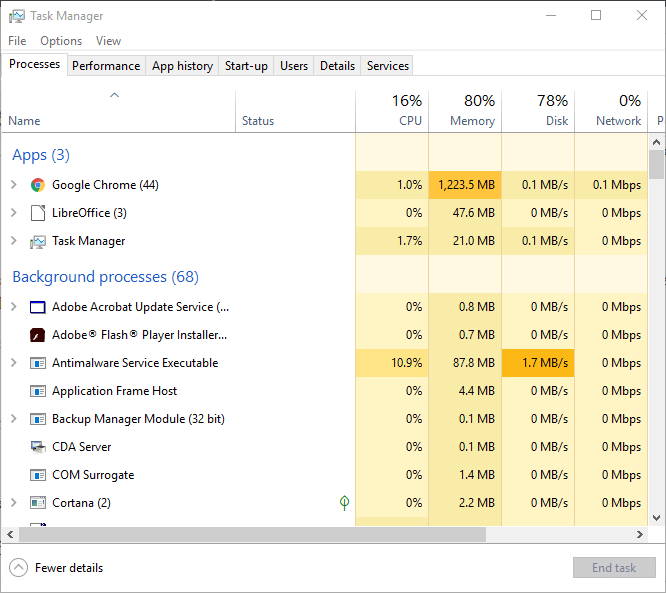
- Dari menu Task Manager, temukan proses Dropbox di daftar.
- Jika Anda menemukan proses Dropbox, pilih itu, lalu klik kanan dan akhirnya klik Akhiri Tugas.
- Setelah menyelesaikan tugas, mulai ulang menggunakan ikon desktop atau item menu.
Note Proses Dropbox itu mungkin terputus, jadi memulai ulang harus mengurusnya.
Solusi 2: Periksa file yang bermasalah
File yang rusak terkadang dapat memicu masalah sinkronisasi, bahkan ketika Dropbox tidak peduli jenis file apa yang ditangani.
- Pindahkan atau arahkan ikon Dropbox untuk mengonfirmasi status sinkronisasi Anda. Seharusnya menampilkan 100% sinkronisasi atau hanya kesalahan.
- Konfirmasikan bahwa file yang Anda unggah tidak terbuka di sistem Anda.
- Pastikan nama file tidak memiliki karakter khusus seperti "", dll.
- Konfirmasikan bahwa file dapat dibuka di aplikasi lain, setelah konfirmasi Anda, tutup file tersebut.
- Hapus file dari folder Dropbox dan coba salin versi yang baru.
Perbaiki file yang rusak secara otomatis dengan solusi perangkat lunak ini.
Solusi 3: Nonaktifkan sinkronisasi selektif
Ini adalah fitur Dropbox yang memungkinkan Anda memilih jenis file atau folder yang ingin Anda buat cadangannya. Fitur ini dapat dengan mudah dilewati atau diaktifkan tanpa sepengetahuan Anda.
Jadi yang perlu Anda lakukan adalah:
- Di Windows Taskbar, klik kanan pada ikon Dropbox.
- Tentukan pilihan di Preferensi dan kemudian Tingkat Lanjut.
- Periksa sinkronisasi selektif.

- Pastikan folder yang berisi file tidak ditandai.
Solusi 4: Kosongkan cache Dropbox
Terkadang cache Dropbox menjadi penuh atau tidak dapat dibaca. Ini dapat menyebabkan file menjadi tidak sinkron. Cache dapat dihapus hanya dalam beberapa detik.
- Buka folder Dropbox.
- Cari .dropbox.cache di folder.
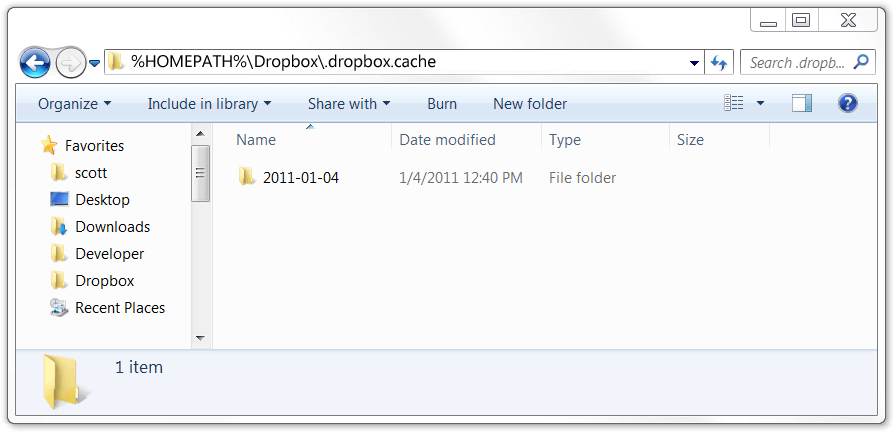
- Pilih semua file di folder cache dan hapus.
- Untuk mengkonfirmasi apakah telah dihapus, Anda dapat mengulangi prosesnya.
Masih mengalami masalah sinkronisasi dengan Dropbox? Lihatlah daftar periksa cepat ini:
- Apakah file Anda di folder bersama?
Mungkin file yang tidak disinkronkan ada di folder bersama. Ada dua alasan utama untuk ini: Anda tidak lagi menjadi anggota folder yang dibagikan itu, atau ada versi file yang berbeda di folder tersebut.
- Konfirmasikan jika Anda masuk ke akun Dropbox yang sama di perangkat Anda
Note Sinkronisasi itu hanya dapat berfungsi saat Anda masuk ke akun Dropbox yang sama di semua perangkat Anda.
Untuk mengkonfirmasi ini:
- Klik ikon Dropbox di bilah menu, buka Preferensi dan akhirnya klik Akun untuk memverifikasi informasi.
- Di situs web Dropbox, klik nama Anda di sudut kanan atas.
- Periksa apakah alamatnya sama, jika tidak benar. Atau keluar dan masuk dengan informasi akun yang benar.
- Periksa apakah komputer Anda memiliki cukup ruang hard disk untuk disinkronkan
Note bahwa jika komputer kekurangan ruang hard disk, file tidak akan disinkronkan di Dropbox. Periksa ruang hard drive Anda. Jika komputer tidak memiliki cukup ruang hard drive, itu artinya Anda perlu mengosongkan ruang penyimpanan untuk disinkronkan Dropbox.
Ini dia, file Dropbox Anda harus disinkronkan sekarang. Jika Anda memiliki metode lain untuk menyelesaikan masalah ini, jangan ragu untuk menuliskannya di komentar di bawah.
Pertanyaan yang Sering Diajukan: Pelajari lebih lanjut tentang Dropbox selengkapnya
- Bagaimana cara saya menyingkirkan notifikasi Dropbox yang hampir lengkap?
Jika Anda ingin mencegah pemberitahuan agar tidak mengganggu Anda tanpa memperbarui akun Dropbox Anda, yang perlu Anda lakukan adalah mengeklik ikon Pidato Gelembung untuk membuka area pemberitahuan, klik kanan pada ikon Dropbox dan kemudian pilih Nonaktifkan pemberitahuan untuk grup ini. Berhati-hatilah karena ini tidak menunjukkan pesan pemberitahuan apa pun selain kesalahan penuh Dropbox.
- Apakah Dropbox mengunggah foto dalam resolusi penuh?
Ya. Aplikasi Dropbox akan secara otomatis mengunggah semua file dengan resolusi penuh ke cloud, tanpa kehilangan kualitas.
- Apa yang terjadi ketika Dropbox penuh?
Ketika Anda mencapai kuota penyimpanan Anda, Dropbox akan berhenti menyinkronkan file di komputer Anda. Namun, Anda masih akan memiliki akses ke semua file dan mereka tidak akan dihapus.
Dari editor Note: Posting ini awalnya diterbitkan pada Juli 2019 dan sejak itu telah diperbarui dan diperbarui pada April 2020 untuk memberikan kesegaran, ketepatan dan kelengkapan.